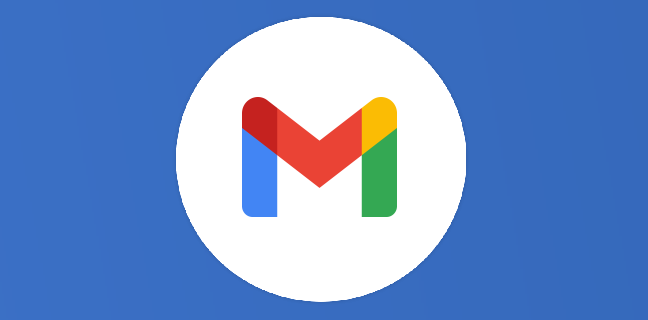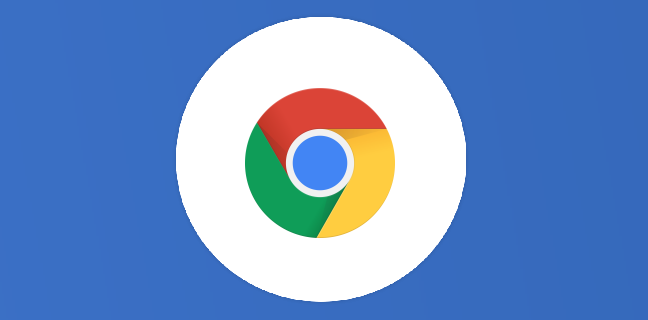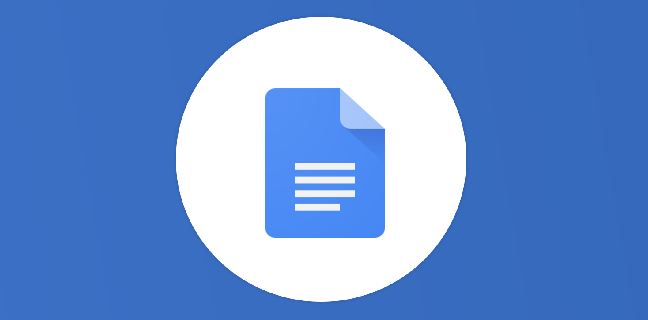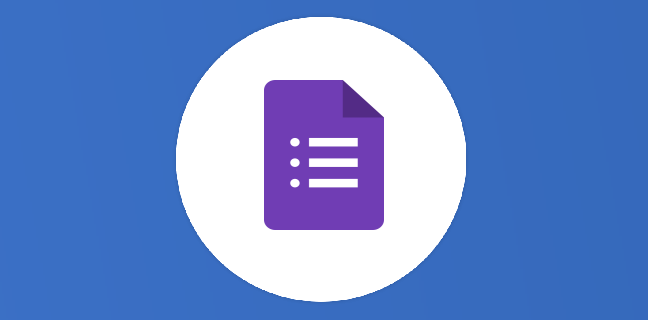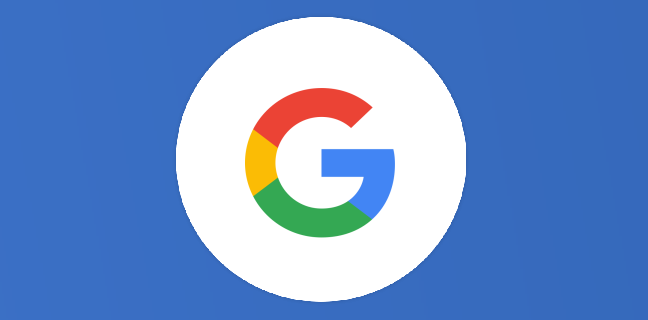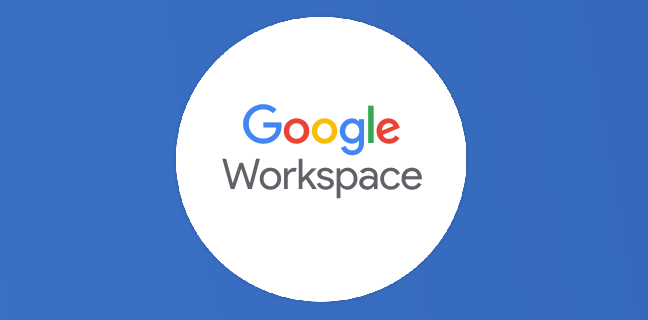Découverte de Google Chat : guide du débutant
Google Chat, le successeur de Hangouts arrêté fin 2022, s’est imposé comme une solution de messagerie instantanée et de collaboration d’équipe dynamique à l’écosystème Google Workspace. Ce guide vise à accompagner les débutants à travers […]
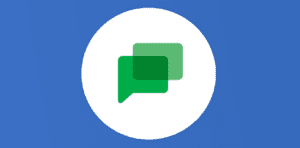
Ce que vous allez découvrir
- Premiers pas sur Google Chat
- Fonctionnalités clés de Google Chat
- Exemples de cas pratiques
- Bonus : conseils pour maximiser l'utilisation de Google Chat
Découverte de Google Chat : guide du débutant

Google Chat, le successeur de Hangouts arrêté fin 2022, s’est imposé comme une solution de messagerie instantanée et de collaboration d’équipe dynamique à l’écosystème Google Workspace. Ce guide vise à accompagner les débutants à travers les premiers pas d’utilisation de Google Chat, en explorant ses fonctionnalités principales et en fournissant des cas pratiques pour une prise en main efficace. Vous êtes prêt ? C’est parti !
Premiers pas sur Google Chat
Création d’un compte et accès à Google Chat
Pour commencer à utiliser Google Chat, vous devez avoir un compte Google. Si vous utilisez déjà Gmail, Google Drive ou un autre service Google, vous avez ce qu’il faut.
Accédez à Google Chat via le web ou via l’application mobile disponible sur iOS et Android. Les utilisateurs de Google Workspace accèdent automatiquement à Chat via Gmail ou l’application dédiée.
Si vous ne savez pas comment vous créez un compte Google, voici un lien vers un article où vous pourrez le créer étape par étape.
Interface et navigation
L’interface de Google Chat est intuitive, divisée en plusieurs sections : les conversations, les espaces (anciennement salles), et les réunions. La barre latérale permet de naviguer facilement entre les discussions individuelles et de groupe, ainsi que les espaces de travail collaboratifs. Un champ de recherche en haut permet de retrouver rapidement des messages ou des contacts.
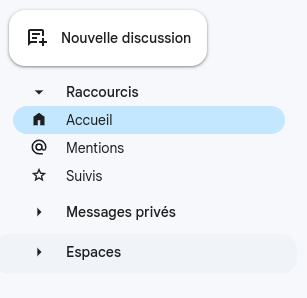

Fonctionnalités clés de Google Chat
Conversations et groupes
Démarrer une nouvelle conversation individuelle
Accès au bouton « + » : la première étape pour entamer une conversation est de repérer et cliquer sur le bouton + situé généralement dans la partie inférieure ou supérieure de l’interface de Google Chat. Ce bouton est conçu pour initier de nouvelles actions, y compris commencer des discussions.
Sélection d’un contact : après avoir cliqué sur le bouton +, une liste de vos contacts s’affiche. Ici, vous pouvez parcourir ou rechercher la personne avec laquelle vous souhaitez engager une conversation. Une fois le contact trouvé, cliquez sur son nom pour ouvrir une nouvelle fenêtre de chat.
Création d’un groupe pour des discussions collectives
Sélection de plusieurs contacts : pour créer un groupe, le processus commence de manière similaire à celui d’une conversation individuelle. Cliquez sur le bouton +, mais cette fois, au lieu de sélectionner un seul contact, choisissez plusieurs personnes de votre liste de contacts. Vous pouvez le faire en cliquant sur chaque nom tout en maintenant la touche Ctrl (Cmd sur Mac) pour une sélection multiple.
Nommer le groupe : une fois les membres sélectionnés, Google Chat vous donne la possibilité de nommer votre groupe. Ce nom de groupe est crucial car il vous aide à identifier facilement la conversation parmi d’autres dans votre liste de chats. Le nom peut être lié à l’objet de la discussion, comme « Projet Marketing » ou « Sortie Week-end », offrant ainsi une clarté immédiate sur le but du groupe.
Les espaces
Les espaces sont au cœur de la collaboration dans Google Chat. Ils permettent de regrouper des conversations autour de projets ou de thèmes spécifiques. Dans un espace, vous pouvez partager des fichiers, créer des tâches et même intégrer d’autres outils Google comme Agenda et Drive. Créer un espace est simple : cliquez sur +, puis sur Créer un espace.

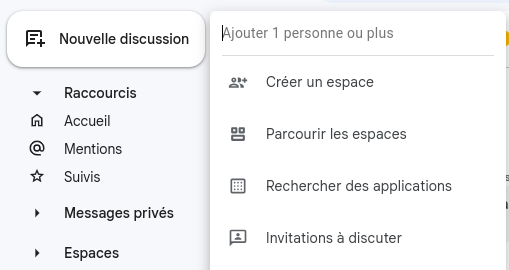
Intégration avec Google Workspace
Google Chat brille par son intégration poussée avec les autres outils de Google Workspace. Partagez facilement des documents Google Docs, Sheets ou Slides dans une conversation ou un espace et collaborez en temps réel. L’intégration avec Google Meet permet également de lancer des réunions vidéo directement depuis Chat.
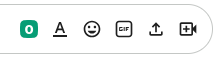
Vous pouvez partager des documents, des feuilles de calcul et des présentations (Google Docs, Sheets, Slides) directement dans une conversation ou un espace sur Google Chat. Cela signifie que vous n’avez pas besoin de sortir de votre fenêtre de chat pour envoyer un lien vers un document ; vous pouvez le faire directement dans l’interface de Chat. Lorsqu’un document est partagé, tous les participants de la conversation ont la possibilité de le visualiser et de collaborer dessus en temps réel, ce qui facilite grandement les discussions et la prise de décisions collectives.
Une fois qu’un document est partagé dans Google Chat, les utilisateurs peuvent y travailler ensemble en temps réel. Plusieurs personnes peuvent éditer le document simultanément, avec des modifications visibles par tous les collaborateurs immédiatement.
Google Chat est également intégré avec Google Meet, l’outil de réunion vidéo de Google. Cette intégration permet aux utilisateurs de démarrer des réunions vidéo directement depuis Chat sans avoir à planifier une réunion séparément ou à envoyer des liens de réunion via d’autres canaux. En cliquant simplement sur un bouton ou en utilisant une commande dans la fenêtre de chat, vous pouvez lancer une réunion vidéo et inviter automatiquement les participants de la conversation.
Exemples de cas pratiques
Organisation d’une réunion d’équipe
Imaginez que vous devez organiser une réunion d’équipe rapidement. Créez un espace « Réunion d’Équipe » et invitez les participants. Partagez l’ordre du jour en créant un document Google Docs directement depuis l’espace. Lancez une réunion vidéo Google Meet en cliquant sur l’icône de caméra. Tout se fait sans quitter Google Chat, rendant l’organisation fluide et intégrée.
Gestion de projet avec Google Chat
Pour un projet nécessitant la collaboration de plusieurs membres de l’équipe, créez un espace dédié au projet. Ajoutez des tâches à faire, assignez-les à des membres de l’équipe, et suivez l’avancement directement dans l’espace. Intégrez Google Agenda pour avoir une vue d’ensemble des échéances et des réunions liées au projet.
Collaboration sur un document
Lorsque vous travaillez sur un document avec des collègues, la fonction de partage de fichiers de Google Chat devient indispensable. Partagez le document dans une conversation ou un espace et invitez les participants à le commenter ou à le modifier en temps réel. La collaboration devient instantanée, avec la possibilité de discuter des modifications directement dans Chat.
Bonus : conseils pour maximiser l’utilisation de Google Chat
- personnalisez les notifications : pour ne pas être submergé par les notifications, personnalisez-les dans les paramètres. Vous pouvez définir des préférences pour les conversations individuelles, les groupes, et les espaces ;
- utilisez les bots (robots) : Google Chat permet l’intégration de bots pour automatiser certaines tâches, comme la planification de réunions ou la mise à jour des tâches. Explorez le répertoire des bots pour trouver ceux qui peuvent vous aider ;
- archivez les conversations : pour garder une interface épurée, n’hésitez pas à archiver les conversations terminées ou les espaces de projet clôturés. Ils resteront accessibles via la recherche si besoin.
Google Chat est un outil puissant pour la communication et la collaboration en équipe, intégré dans l’écosystème Google Workspace. En suivant ce guide, les débutants peuvent rapidement maîtriser les fonctionnalités clés de Google Chat et commencer à améliorer leur productivité et leur organisation de travail.
Pour en savoir plus et monter en compétences sur Google Chat, nous vous invitons à consulter nos Webinaires à ce sujet ainsi que notre catalogue de formations. Nos experts sont là pour vous accompagner sur les outils Google Workspace ! Pour plus d’informations, n’hésitez pas à nous contacter.
- Articles connexes
- Plus de l'auteur

 Sheets
Sheets  Agenda
Agenda  Forms
Forms  Apps Script
Apps Script  Gmail
Gmail  Chat
Chat  Meet
Meet  Contacts
Contacts  Chrome
Chrome  Sites
Sites  Looker Studio
Looker Studio  Slides
Slides  Docs
Docs  Drive
Drive  AppSheet
AppSheet  Admin Workspace
Admin Workspace 
 Android
Android  Chromebook
Chromebook  Equipements Google
Equipements Google  Google Cloud Platform
Google Cloud Platform  Google Photos
Google Photos  Maps
Maps  Youtube
Youtube